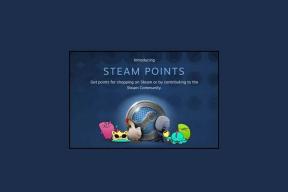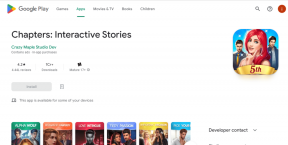Cómo transmitir juegos de Origin a través de Steam
Miscelánea / / November 28, 2021
Se puede almacenar una extensa colección de juegos en su sistema con la ayuda de una biblioteca de juegos basada en la nube llamada Steam. Puedes descargar un juego en una computadora y puedes transmitirlo usando Steam. Es fácil de usar y se puede descargar y usar de forma gratuita. Además, puedes conectarte con personas de todo el mundo mediante videojuegos. Sin embargo, Steam solo se puede utilizar en una PC y no es compatible con Android. En pocas palabras, Steam es una plataforma en la que puedes jugar, crear juegos y conectarte con otros usuarios de todo el mundo.
Si desea saber cómo transmitir juegos de origen a través de Steam, este artículo lo ayudará. Traemos una guía perfecta que te ayudará a transmitir juegos de origen a través de Steam.

Cómo transmitir juegos de Origin a través de Steam
1. Instalar en pcVapor en la computadora host y del usuario.
2. Ahora, abiertoVapor en la computadora host.
3. Aquí, cambia al BIBLIOTECA pestaña como se ilustra a continuación.
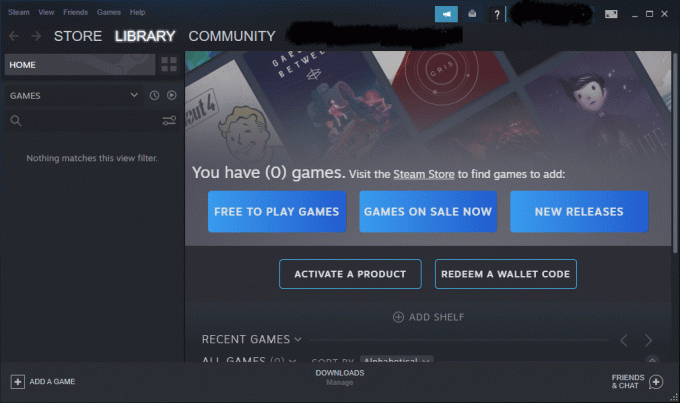
4. Vaya a la esquina inferior izquierda y haga clic en AÑADIR UN JUEGO opción.
5. Ahora, haga clic en Agregar un juego que no sea de Steam ... como se muestra.

6. Se mostrará una lista en la pantalla. Selecciona tu juego de Origin preferido y haga clic en AÑADIR PROGRAMAS SELECCIONADOS como se muestra a continuación.

7. Abierto Origen en el sistema donde descargó el juego Origin.
Leer también:12 formas de solucionar el problema de Steam no se abre
8. Navega al Origen menú y haga clic en Configuraciones de la aplicación.
9. A la izquierda del menú, verá una opción titulada Origen en el juego. Deseleccione el Habilitar Origin en el juego opción.
10. A continuación, haga clic en Avanzado en el panel izquierdo. Seleccione el icono titulado Salir de Origin automáticamente después de cerrar un juego.
11. Cerrar y Salida de origen.
12. Ve a la del usuario computadora y abrir Vapor.
13. Clickea en el juego y seleccione el Icono de corriente.
Ahora podrás iniciar el juego y transmitirlo a través de la red.
Recomendado:
- La solución no se pudo conectar al error de la red de Steam
- Solucionar errores del servicio Steam al iniciar Steam
- Cómo transmitir Netflix en HD o Ultra HD
- Cómo arreglar la impresora que no responde en Windows 10
Esperamos que esta guía haya sido útil y pueda Transmitir juegos de Origin a través de Steam. Si tiene alguna consulta / comentario sobre este artículo, no dude en dejarlos en la sección de comentarios.